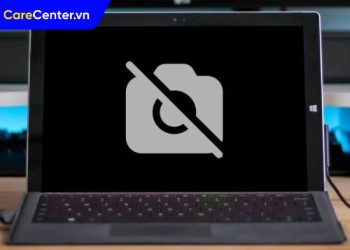Khi tải về một tài liệu Word, lỗi font chữ là vấn đề phổ biến. Lỗi khiến nội dung hiển thị toàn ký tự lạ, chữ khó đọc và gây mất thẩm mĩ. Tuy nhiên, nếu biết cách xử lý, bạn hoàn toàn có thể khắc phục được tại nhà. Bài viết đây Care Center sẽ hướng dẫn bạn cách sửa lỗi font chữ trong Word khi tải về một cách nhanh chóng và hiệu quả, cùng tham khảo nhé!
Xem nhanh
Lỗi font chữ trong Word là gì?
Lỗi font chữ trong Word xảy ra khi văn bản hiển thị không đúng kiểu chữ hoặc không đọc được. Nguyên nhân phổ biến là do không tương thích giữa font chữ và bảng mã hoặc do thiếu font trên máy tính. Đặc biệt, khi mở các tài liệu được soạn thảo trên máy khác hoặc sử dụng font chữ không tiêu chuẩn. Dưới đây là một số nhận biết lỗi font chữ khi bạn tải file Word được soạn thảo từ khiết bị khác về máy của mình:
- Hiển thị ký tự lạ: Văn bản xuất hiện dưới dạng các ký tự không thể đọc được, như dấu hỏi (????) hoặc ký tự đặc biệt (♥♦♣).
- Font chữ không đúng: Văn bản không hiển thị đúng kiểu font ban đầu, thường do máy không cài đặt font đó.
- Sai định dạng chữ: Dấu câu, khoảng cách hoặc chữ bị lệch, không đúng vị trí.
- Văn bản bị lỗi tiếng Việt: Khi sử dụng font chữ tiếng Việt (như TCVN3 hoặc VNI) nhưng bảng mã không phù hợp, dấu và ký tự bị sai, ví dụ: “Tiếng Việt” thành “Tiếng Việt” hoặc “Ti?ng Vi?t”.

Nguyên nhân gây lỗi font chữ trong Word khi tải về
Trong quá trình làm việc với Microsoft Word, lỗi font chữ rất phổ biến. Đặc biệt khi xử lý các tài liệu hoặc nhận tài liệu từ các nguồn khác nhau. Lỗi này không chỉ gây khó khăn trong việc đọc hiểu nội dung mà còn ảnh hưởng đến tính thẩm mỹ và chuyên nghiệp của văn bản. Xem ngay các nguyên nhân gây lỗi font chữ trong Word để tìm giải pháp phù hợp nhé:

- Thiếu font chữ trên máy tính: Tài liệu được soạn thảo bằng một font chữ đặc biệt mà máy tính của bạn chưa được cài đặt. Điều này thường xảy ra khi nhận tài liệu từ máy tính khác hoặc tải tài liệu từ internet. Các font tiếng Việt cũ (như VNI, TCVN3) hoặc font không phổ biến (như font thiết kế) thường không được cài đặt sẵn trên hệ điều hành.
- Không tương thích bảng mã: Bảng mã là tiêu chuẩn mã hóa ký tự (như Unicode, TCVN3, VNI,…) được sử dụng để hiển thị văn bản. Mỗi bảng mã chỉ tương thích với một số font chữ nhất định. Nếu bạn sử dụng font thuộc bảng mã này nhưng lại gõ hoặc mở tài liệu bằng bảng mã khác, văn bản sẽ hiển thị sai.
- Lỗi trong quá trình chuyển đổi định dạng: Khi tài liệu được chuyển đổi từ định dạng khác (PDF, TXT, HTML,…) sang Word, quá trình này có thể không bảo toàn đúng font chữ hoặc bảng mã. Một số công cụ chuyển đổi không hỗ trợ tốt các font chữ đặc biệt hoặc không nhận diện được tiếng Việt.
- Hệ điều hành không hỗ trợ: Một số font chữ cũ (đặc biệt là các font được tạo ra trước khi Unicode trở thành tiêu chuẩn phổ biến) không tương thích với hệ điều hành hoặc phiên bản Microsoft Word mới. Các font được thiết kế riêng cho hệ điều hành cũ (như Windows XP) có thể không hoạt động tốt trên Windows 10/11 hoặc macOS.
- Lỗi thiết lập trong Word: Word có thể gặp lỗi trong quá trình hiển thị font chữ nếu cài đặt thay thế font (Font Substitution) không phù hợp. Một số tùy chỉnh liên quan đến ngôn ngữ hoặc khu vực trong Word có thể gây ra lỗi font tiếng Việt.
Cách sửa lỗi font chữ trong Word khi tải về cực đơn giản 2025
Sửa lỗi font chữ trong Word không còn là vấn đề phức tạp nếu bạn biết cách sử dụng công cụ hỗ trợ như Unikey. Chỉ với vài bước đơn giản, bạn có thể khắc phục lỗi và sử dụng tài liệu một cách dễ dàng.
Xác định font chữ bị lỗi
Mở tài liệu Word bị lỗi font chữ và quan sát nội dung. Nếu các ký tự hiển thị lạ hoặc không đọc được, rất có thể tài liệu sử dụng bộ mã cũ như TCVN3 (font có đuôi “.VN-“) hoặc VNI. Để khắc phục, bạn cần sử dụng phần mềm hỗ trợ chuyển đổi mã font, và Unikey là công cụ phổ biến nhất.

Tải và cài đặt phần mềm Unikey và thực hiện chuyển mã font chữ
Hãy tải và cài đặt Unikey từ trang web chính thức nếu máy tính của bạn chưa có. Đảm bảo phiên bản Unikey hỗ trợ tính năng chuyển mã (thường từ phiên bản 4.0 trở lên).
- Mở Unikey, nhấn tổ hợp phím Ctrl + Shift + F6 hoặc chuột phải vào biểu tượng Unikey ở thanh Taskbar, chọn Công cụ… (Unikey Toolkit).
- Trong cửa sổ Unikey Toolkit: Nguồn (Source Encoding): Chọn bộ mã font gốc của tài liệu (VD: TCVN3 hoặc VNI). Đích (Destination Encoding): Chọn Unicode (chuẩn font hiện đại).
- Tích chọn Chuyển mã clipboard.
- Nhấn Chuyển mã và chờ thông báo thành công.

Dán nội dung đã chuyển mã vào Word
- Quay lại tài liệu Word, bôi đen nội dung lỗi font (Ctrl + A) và sao chép (Ctrl + C).
- Dán nội dung mới đã chuyển mã bằng Ctrl + V hoặc chuột phải, chọn Paste.
- Thay đổi font chữ sang Times New Roman, Arial, hoặc các font hỗ trợ Unicode khác để kiểm tra kết quả.
Kiểm tra và chỉnh sửa
Đọc lại toàn bộ tài liệu để đảm bảo nội dung đã hiển thị đúng như mong muốn. Nếu vẫn có lỗi nhỏ, lặp lại quá trình chuyển mã hoặc xác định chính xác bộ mã nguồn ban đầu.
Lỗi font chữ trong Word tuy gây phiền toái nhưng hoàn toàn có thể xử lý dễ dàng với các công cụ như Unikey. Hy vọng với Cách sửa lỗi font chữ trong Word khi tải về, Care Center có thể giúp bạn nhanh chóng khắc phục được vấn đề và sử dụng tài liệu một cách hiệu quả nhất.
Đọc thêm:
- Hướng dẫn cách sửa lỗi font chữ trong CAD thành công dễ dàng
- Cách sửa lỗi font chữ trong Powerpoint khi tải về thành công 100%
Địa chỉ Trung tâm bảo hành Care Center
64 Bạch Đằng, P.14, Quận Bình Thạnh, Tp. HCM